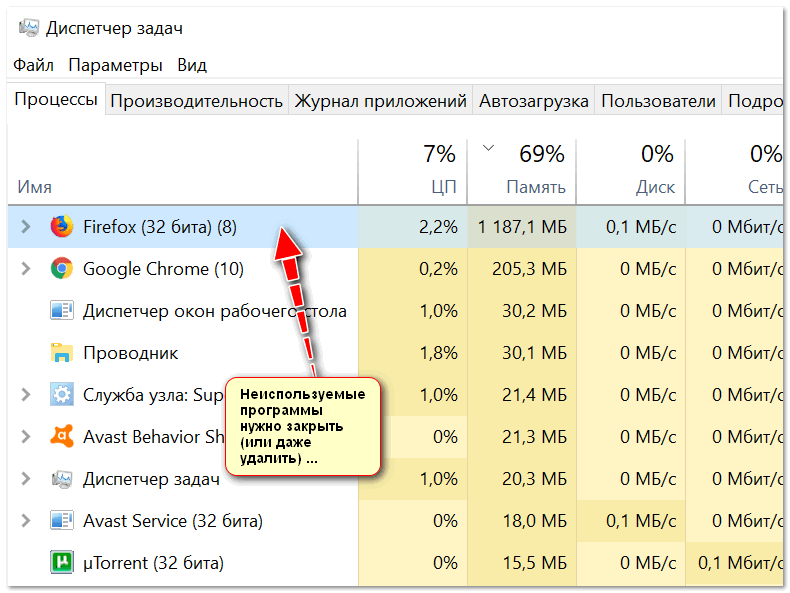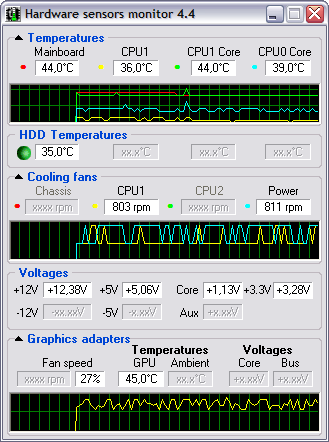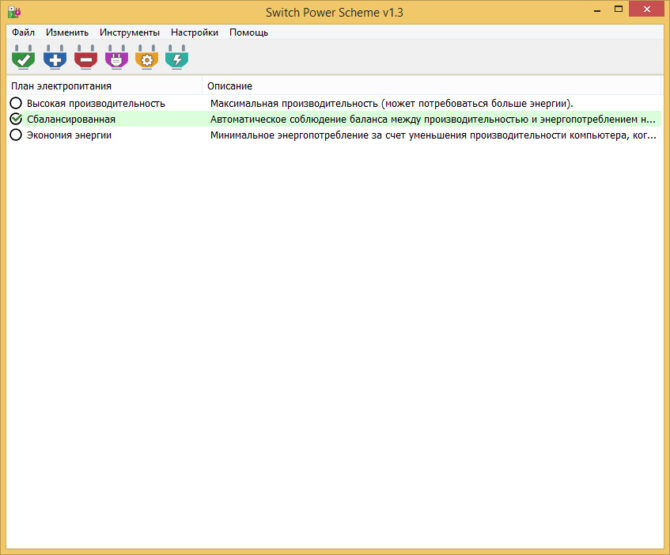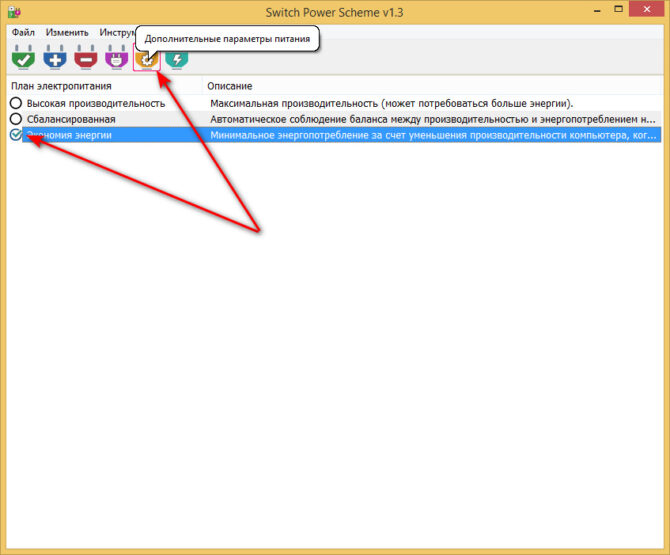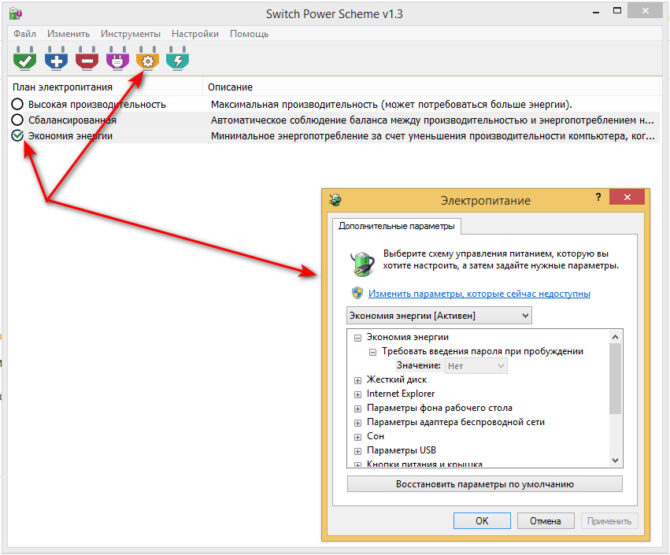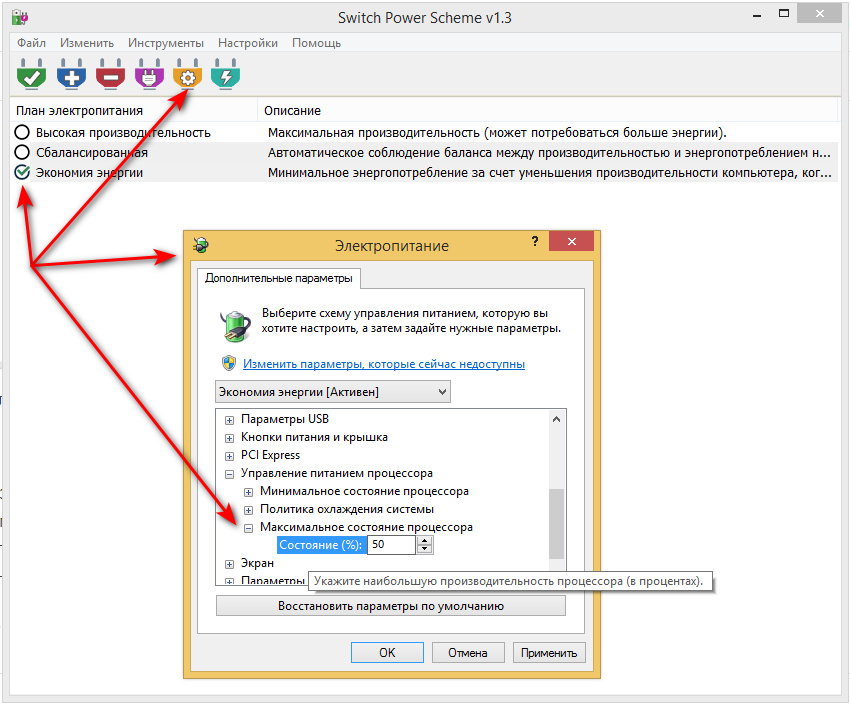Этот материал написан посетителем сайта, и за него начислено вознаграждение.
Не знаю как у вас, а у меня в комнате температура перевалила за 30 градусов. Уличный кондиционер решил бы проблему, но при выборе комнат, которые будут охлаждаться я уже сделал выбор в пользу пожилых родственников.
У меня есть еще и мобильный кондиционер, но обычно, пока температура не перевалит за 31-32 градуса, я его не включаю. Это довольно шумное решение, а 30 градусов я переношу легко, в отличие от моих ПК и ноутбука.
рекомендации
3080 дешевле 70 тр — цены снова пошли вниз
Ищем PHP-программиста для апгрейда конфы
3070 Gainward Phantom дешевле 50 тр
13700K дешевле 40 тр в Регарде
16 видов <b>4070 Ti</b> в Ситилинке — все до 100 тр
-17% на RTX 4070 Ti в Ситилинке
3060 дешевле 30тр в Ситилинке
3070 Ti дешевле 60 тр в Ситилинке
3070 Gigabyte Gaming за 50 тр с началом
Компьютеры от 10 тр в Ситилинке
3070 дешевле 50 тр в Ситилинке
MSI 3050 за 25 тр в Ситилинке
3060 Gigabyte Gaming за 30 тр с началом
13600K дешевле 30 тр в Регарде
4080 почти за 100тр — дешевле чем по курсу 60
-19% на 13900KF — цены рухнули
12900K за 40тр с началом в Ситилинке
RTX 4090 за 140 тр в Регарде
3060 Ti Gigabyte за 42 тр в Регарде
Такая температура воздуха является для них серьезным испытанием, ведь проектируются они для работы при температуре в 23-25 градуса.
Зачастую запаса по охлаждению нет ни у видеокарты, ни у процессора, ни у блока питания, ни у цепей питания материнской платы, и компьютер превращается в печку, где комплектующие начинают разогревать друг друга.
По законом термодинамики, повышение температуры окружающего воздуха с 25 до 30 градусов, вызывает гораздо большее, чем на 5 градусов, повышение температуры комплектующих.
Ноутбукам приходится еще тяжелее, их системы охлаждения еле справляются с охлаждением компонентов и при обычной температуре, а в жару троттлинг становится почти постоянным при напряженной работе.
Чем опасен перегрев комплектующих?
Во-первых, троттлингом и понижением производительности. Процессоры пропускают такты, видеокарты снижают частоту и напряжение, чтобы уложиться в лимиты по температуре.
В результате компьютер и ноутбук начинают тормозить.
Во-вторых, быстрым выходом комплектующих из строя. Практически все они рассчитаны на работу при определенной влажности и температуре и превышение этих параметров при длительной работе опасно.
Конденсаторы на материнской плате, видеокарте и блоке питания начинают деградировать, что вызывает высокие пульсации токов, которые могут вывести ваше устройство из строя.
Выход из строя некоторых конденсаторов, например в цепи дежурного питания БП, может подать на материнскую плату такое завышенное напряжение, что выведет ее из строя мгновенно.

Очень страдают от перегрева те компоненты, которые перегревались и в холодную пору и не имеют своих термодатчиков. Например, модули памяти видеокарты.
Резкие и большие перепады температуры при включении и выключении вызывают так называемый «отвал». Когда шарики припоя у BGA чипов теряют контакт между чипом и платой. Одно дело, когда температура видеопамяти видеокарты доходит до 60 градусов и совсем другое, если до 90, а потом резко остывает.
Очень не любят жару жесткие диски. При нагреве выше 45-50 градусов есть большой риск появления большого количество плохих секторов и потери информации.
Давайте разберем действенные и проверенные способы избежать перегрева комплектующих. От простых, к сложным. Может вам хватит и самых простых действия, чтобы спасти свое «железо».
Способ первый — искусственное затормаживание устройства
Это самый простой способ, реализуемый в три клика мышкой.
Если ваш процессор или видеокарта и так на грани троттлинга, то проще предупредить такое состояние, заранее снизив их частоты и напряжение.
Процессор замедлить можно в управлении электропитанием. Достаточно поставить «Максимальное состояние процессора» в 80-90% и частоты и напряжения заметно снизятся вместе с температурой.

После этого надо снизить настройки качества графики в ваших играх настолько, чтобы видеокарта была загружена менее, чем на 70-80%. Ее нагрев сильно снизится, пусть и ценой некоторого уменьшения качества картинки.
Особенно полезен этот способ для ноутбуков, которые и так работают на пределе температур.
Способ второй — увеличение оборотов вентиляторов
При реализации этого способа нам тоже не понадобится вставать из-за компьютера.
Как минимум, видеокарта почти всегда имеет запас по повышению оборотов вентилятора. И ценой повышения оборотов (и шума) мы можем снизить ее температуру.
Для этого хорошо подойдет MSI Afterburner. Надевайте наушники и смело прибавляйте Fan speed, и температура упадет.
У корпусных вентиляторов и вентилятора процессора тоже может быть запас по оборотам, который стоит посмотреть в BIOS, в настройках Hardware monitoring и Fan settings.
Способ третий — чистка пыли
Вот теперь нам наконец-то потребуется встать из-за компьютера и поработать руками. Даже небольшое количество пыли на корпусных фильтрах и радиаторах в такую жару резко ухудшает температуру внутри корпуса.
И если вы давно не чистили ваш компьютер или ноутбук — сейчас самое время это сделать.
С ноутбуком нужен более продвинутый навык в чистке, ведь разобрать его не так просто, как ПК, а собрать назад еще сложнее. Если не уверены в своих силах — обратитесь в сервис или пробуйте наши следующие советы.
Способ четвертый — замена термопасты на более свежую и качественную
Термопаста между радиаторами и чипами имеет свойство высыхать и терять свои теплопроводные характеристики. Не пожалейте денег на хорошую термопасту, например Arctic Cooling MX-4 или ZALMAN ZM-STC9.
Способ пятый — добавление вентиляторов
Если ваш корпус имеет дополнительные посадочные отверстия под вентиляторы, то не помешает на лето поставить дополнительные вентиляторы и на вдув, и на выдув.
Вентиляторы с оборотами в 900-1000 в минуту не особо добавят шума, а пользы дадут немало. Даже если посадочных мест под них нет, можно экспериментировать.
Например, у меня есть файл сервер на шесть жестких дисков в стареньком ПК, и мест под вентиляторы в нем мало. Но проблему с перегревом HDD в нем я решил установкой тихоходного вентилятора поперек дисков.
Теперь даже в жару их температура не превышает 38-39 градусов.
А вот ноутбуку можно помочь, только купив охлаждающую подставку. Но больших результатов от нее ждать не стоит.
Способ шестой — андервольт
Андервольт, или понижение рабочего напряжения — способ снижения нагрева и энергопотребления устройства без потери скорости его работы. Основан он на том, что и процессоры и видеокарты имеют запас по питающему напряжению. Уменьшить его можно в среднем на 10%.
Способ этот довольно трудоемкий и похож на разгон — вы уменьшаете рабочее напряжение чипа и тщательно тестируете его на стабильность. Если тесты проходят, то продолжайте уменьшать напряжение.
Андервольт процессора Ryzen 5 1600 я описывал в блоге «Гайд: как снизить энергопотребление AMD Ryzen на 20%».
Но не все процессоры могут работать корректно на пониженном напряжении, например, процессоры семейства Zen 2 снижают скорость работы при сильном снижении напряжения.
Регулирует напряжение процессора настройка Vcore, вы можете задать ее как Override (целое число), и как Offset (смещение).
С видеокартами еще проще. MSI Afterburner, к примеру, имеет кривую частот-напряжений, через которую удобно задать напряжение для каждой частоты. Главное — тщательно тестировать стабильность настроек и результатом для вас будет холодная и тихая видеокарта.
Способ седьмой — покупка более качественных комплектующих
Иногда стоит задуматься — а стоит ли терпеть громкий шум перегревающейся видеокарты? Может стоит продать ее на б/у рынке и купить более качественную, быструю модель с отличным охлаждением?
А с процессором еще проще. От 1200 рублей продается много хороших кулеров, которые легко решат проблему перегрева моделей среднего уровня.
А если же у вас стоит многоядерный монстр, то ваш выбор — водяное охлаждение с отводом 200 и более ватт тепла.
Способ восьмой — установка сплит-системы
Установка сплит системы решает проблемы перегрева и вашего ПК и вас самих, но дело это очень недешевое. Есть и минусы, такие как риск простудных заболеваний и снижение адаптации к жаре.
Пишите в комментарии, а как вы боретесь с перегревом комплектующих?
Этот материал написан посетителем сайта, и за него начислено вознаграждение.
Почему греется ноутбук и что с этим делать
Если устройство обжигает, внезапно выключается, зависает, сильно шумит или работает непривычно тихо, пора принимать меры.
Понять, что компьютер страдает от перегрева, довольно просто. Корпус очень горячий, а шум вентиляторов не стихает даже в состоянии покоя. В самых серьёзных случаях устройство может зависать, а также внезапно отключаться и после этого не запускаться, пока не остынет.
Можно определить повышенную температуру процессора и видеокарты с помощью специальных утилит, хотя чаще всего симптомы настолько явные, что в дополнительных средствах диагностики нет нужды.
Рассмотрим вероятные причины перегрева.
1. Вы неправильно эксплуатируете ноутбук
Большая часть портативных компьютеров имеет активную систему охлаждения, в которой тепло отводится за счёт продувания воздуха через радиатор. Если поставить ноутбук на мягкую кровать или плед с длинным ворсом, то вентиляционные отверстия на корпусе окажутся частично или полностью перекрыты. Это, в свою очередь, приведёт к ухудшению циркуляции воздуха и перегреву.
Решение простое: не располагать ноутбук на мягких поверхностях, не придвигать вплотную к стене и всегда следить, чтобы рядом с отверстиями для вентиляции оставалось свободное пространство.
А если уж очень хочется посмотреть сериал в постели, используйте книгу или другой твёрдый предмет в качестве подставки, чтобы компьютер располагался на нём, а не на одеяле.
2. Выполняются ресурсоёмкие задачи
Чем выше нагрузка на процессор и видеокарту, тем больше они выделяют тепла. Если вы долго играете или используете тяжёлые программы вроде видеоредакторов, это тоже может стать причиной перегрева. Делайте перерывы, давая ноутбуку остыть. Также не злоупотребляйте геймингом и приложениями, предназначенными для более производительных систем, чем ваша.
С особым вниманием к играм и ресурсоёмким программам относитесь в знойные летние дни. Температура внутри устройства зависит от окружающей среды, так что старайтесь не перегружать ноутбук в жару.
Если часто работаете с видео, графикой или любите поиграть — задумайтесь над приобретением подставки (в идеале — охлаждающей). Она не только улучшит обдув, но и повысит удобство работы. Летом дополнительно можно включать комнатный вентилятор.
3. Внутри скопилось много пыли
Вместе с воздухом в систему охлаждения попадают частицы пыли и шерсти домашних животных. Они оседают на радиаторах, ухудшая отвод тепла, а со временем накапливаются и почти полностью закупоривают вентиляционные отверстия. Это приводит к перегреву и работе кулера на максимальных оборотах даже при незначительных нагрузках.
Можно попытаться очистить радиатор кисточкой через вентиляционные отверстия или аккуратно продуть сжатым воздухом, но полностью убрать засор так вряд ли получится. Лучше разобрать ноутбук и устранить всю накопившуюся пыль с помощью пошагового руководства.
Но помните: неправильная разборка и чистка могут повредить компьютер. Если не уверены в своих силах, не рискуйте. И учтите, что вскрытие корпуса приведёт к потере гарантии.
4. Высохла термопаста
Для повышения теплоотдачи на чипы процессора и видеокарты наносится термоинтерфейс — специальная вязкая паста. Со временем она пересыхает и теряет свои свойства, что опять‑таки приводит к перегреву.
Для замены термопасты придётся полностью разобрать ноутбук. Понадобится снять заднюю крышку, извлечь аккумулятор, ОЗУ, диск, а также кулер и другие компоненты, которые будут мешать добраться к радиатору. Задача не из простых, так что лучше поискать видео для конкретной модели ноутбука и действовать по нашей инструкции.
Сама замена гораздо проще: нужно лишь удалить остатки старой термопасты, нанести тонким слоем новую и вернуть все комплектующие на место. Для удобства эту процедуру обычно совмещают с очисткой от пыли, чтобы специально не разбирать ноутбук.
5. Сломалась система охлаждения
Основная поломка — выход вентилятора из строя. Такое обычно происходит в очень запущенных случаях, когда внутри настолько много пыли и ворса, что они блокируют вращение лопастей кулера. Это сопровождается повышением температуры и гробовым молчанием вентилятора, который перестаёт издавать какие‑либо звуки.
Чтобы разобраться, отсоедините ноутбук от сети, выключите его и снимите крышку. Затем поставьте устройство на стол, включите и запустите несколько программ или игру. Осторожно приподнимите сторону, в которой находится кулер, и проверьте, двигаются ли его лопасти. Повторите проверку несколько раз с интервалами в 5–10 минут. Если вентилятор не заработает вообще или будет вращаться слишком медленно, лучше отнесите аппарат в сервисный центр.
6. Установлен скрытый майнер
Причиной перегрева ноутбука может также оказаться случайная инсталляция программы‑майнера. Такое ПО, как и вирусы, здорово загружает процессор и видеокарту, что в свою очередь вызывает замедление системы и высокое выделение тепла.
На присутствие майнера укажет незамолкающий кулер и торможение даже при выполнении простейших задач вроде открытия страницы в браузере.
Для обнаружения и удаления зловредного ПО обновите базы установленного антивируса или загрузите бесплатную утилиту Dr. Web CureIt!. Подробнее об этом читайте в отдельной инструкции.
Читайте также 📱⚙️💻
- Почему греется телефон и что с этим делать
- Как почистить компьютер от рекламы, удалить мусор и ускорить работу Windows
- Как выбрать ноутбук и не прогадать
- Что делать, если не включается компьютер
- Что делать, если сильно шумит компьютер
Вопрос от пользователя
Здравствуйте.
Помогите с ноутбуком HP. Последнее время он сильно шумит, иногда зависает. Также заметила, что корпус слева (где выходит воздух) стал теплым (раньше был всегда холодным). Установила программу для контроля за температурой, как доходит до 85°C и загорается красный воскл. знак — я его выключаю.
Можно ли что-то сделать с перегревом своими силами (без похода в сервис), чтобы не тратить средства? К тому же боюсь отдавать ноутбук в ремонт, у меня все пароли лежат на жестком диске (в том числе от интернет-банков).
Здравствуйте.
Проблема перегрева в ноутбуках встречается довольно-таки часто (компактный корпус вкупе с мощной начинкой делают свое дело). Кстати, замечу, что больше всему этому подвержены игровые ноутбуки.
📌 Как узнать температуру процессора, видеокарты и жесткого диска, что считается нормой —>
📌Как сдать технику в ремонт, чтобы никто не заполучил ваши пароли —>
В этой статье приведу всё самое основное, что можно сделать своими силами (в домашних условиях) для снижения температуры ноутбука. Отмечу также, что этот вопрос нередко можно решить бесплатно (хотя бы временно).
Итак, начнем со всем этим разбираться по порядку…
*
Содержание статьи
- 1 Как снизить температуру. Причины перегрева ноутбука
- 1.1 Признаки перегрева. Как узнать текущую температуру компонентов ноутбука
- 1.2 Пыль и вентиляционные отверстия. Проверяем, чистим
- 1.3 Охлаждающая подставка и домашние аналоги
- 1.4 Попытка уменьшения энергопотребления
- 1.5 Оптимизация системы: закрываем не используемые программы, удаляем мусор и ненужный софт
- 1.6 Как и где эксплуатируется ноутбук
- 1.7 Пару слов о термопасте
- 1.8 Отключение Turbo Boost и Undervolting (обновление от 05.07.2019)
→ Задать вопрос | дополнить
Как снизить температуру. Причины перегрева ноутбука
Признаки перегрева. Как узнать текущую температуру компонентов ноутбука
Для начала порекомендую одну из утилит — AIDA 64, которая поможет вам узнать текущую температуру процессора, видеокарты, жесткого диска, мат. платы ноутбука. Чаще всего, перегрев связан с процессором и видеокартой — поэтому к ним внимание в первую очередь!
📌 Лучшие утилиты для просмотра характеристик ноутбука (в том числе и AIDA 64)
AIDA 64 — Компьютер, датчики — см. температуры
Обратите внимание, что температура компонентов постоянно изменяется, в зависимости от нагрузки на устройство.
Поэтому, при подозрении перегрева — рекомендуется просто свернуть AIDA 64 и заниматься своими делами на устройстве (а не закрывать утилиту).
Время от времени поглядывайте за показаниями температуры в утилите, особенно, когда появится сильный шум от кулеров и пр. Так вы узнаете о том, до каких границ доходит температура под нагрузкой, и успеете принять меры.
По каким еще внешним признакам можно узнать о перегреве ноутбука
- в играх или видеоредакторах ноутбук может просто выключаться. Происходит это из-за того, что срабатывает система защиты — она отключает устройство, чтобы ничего не сгорело;
- искажение картинки: полосы, рябь, различные артефакты. Чаще всего происходит в играх. Причина: проблема с видеокартой (в том числе перегрев);
- частые зависания и перезагрузки устройства;
- шум и гул от вентиляторов: тут дело в том, что при повышении температуры, им необходимо сильнее работать, чтобы успевать «выгонять» горячий воздух из корпуса устройства (из-за этого шум становится сильнее). Обратите внимание: если раньше ноутбук не шумел, а сейчас начал — причиной может быть пыль, которая забила вентиляционные решетки и мешает нормальной циркуляции воздуха;
- теплый или даже горячий корпус (преимущественно с левой стороны возле вентиляционных отверстий). Это очень заметно, если раньше корпус так не грелся;
- запах жженного пластика, оплетки и пр. В общем, при любом подозрительном запахе — рекомендую сразу же отключить устройство!
*
Пыль и вентиляционные отверстия. Проверяем, чистим
Одна из главных причин перегрева, да и шумной работы кулеров — это пыль. Со временем, даже в достаточно чистых помещениях пыль оседает на вентиляционной решетке устройства и ухудшает циркуляцию воздуха.
Рекомендуется проводить чистку от пыли 1-2 раза в год. Достаточно разобрать устройство и хорошенько все продуть.
📌 В помощь!
Как почистить ноутбук от пыли — самостоятельно в домашних условиях — см. инструкцию —>
Нередко, когда в ноутбуке скапливаются просто клубки пыли!
*
Охлаждающая подставка и домашние аналоги
Также снизить температуру на несколько градусов (до 10-15°C) помогает специальная охлаждающая подставка. Они есть самых разных размеров, с разной мощностью вентиляторов и конструкции.
Охлаждающая подставка под ноутбук
Для тех, кто пока не решился на покупку подставки, можно пойти и более простым способом: подложить что-нибудь под ноутбук, например, книгу. Главное, чтобы высота между поверхностью стола и ноутбуком увеличилась! См. фото ниже.
Под ноутбук положена книга
Важно: книгу (или что-то еще) подкладывать нужно архи-аккуратно: дело в том, что на некоторых моделях ноутбуков — этим действием можно перекрыть вентиляционные отверстия!
*
Попытка уменьшения энергопотребления
Если уменьшить энергопотребление процессора — то можно существенно снизить его нагрев. Правда, отмечу, что снижается и производительность устройства…
Однако, можно найти некую «золотую середину», которая позволит без проблем использовать устройство (по крайней мере, пока не будет решен вопрос с системой охлаждения).
Чтобы изменить энергопотребление, откройте панель управления Windows и зайдите в раздел «Оборудование и звук», далее в подраздел «Электропитание».
Оборудование и звук — Электропитание (панель управления Windows 10)
Затем откройте настройки текущей схемы электропитания, и нажмите по ссылке «Изменить дополнительные параметры питания» (см. скриншот ниже 👇).
Изменить дополнительные параметры питания
Далее раскройте вкладку «Управление питанием процессора/Максимальное состояние процессора», и установите значение в процентах при работе от батареи и сети. Даже установка значения в 90% — существенно может помочь в излишнем тепловыделении.
Максимальное состояние процессора
*
Оптимизация системы: закрываем не используемые программы, удаляем мусор и ненужный софт
Чем меньше нагрузка на процессор — тем меньше он греется. Логично, что помимо остальных мер — можно попробовать оптимизировать свою систему.
Для начала, рекомендую открыть 📌диспетчер задач (сочетание кнопок Shift+Ctrl+Esc) и посмотреть, какие процессы создают наибольшую нагрузку.
Очень часто, нагрузка идет от тех приложений, которые вы даже не запускали и которые вам не нужны в текущий момент времени. Всё ненужное — закройте!
Неиспользуемые программы нужно закрыть (или даже удалить) …
Кроме этого, также порекомендую в диспетчере задач открыть вкладку автозагрузка и проверить, что у вас загружается при включении ноутбука. Все приложения, которые вы редко используете, всё, что вам незнакомо — смело отключайте из автозагрузки!
Отключаем в автозагрузке все мало-используемые программы
📌 В помощь!
Если у вас не Windows 10 (11) — вы не сможете отредактировать автозагрузку в диспетчере задач. Для работы с автозагрузкой вам понадобятся спец. утилиты, см. вот эту статью —>
Также будет не лишним провести оптимизацию ОС Windows, удалить «мусор» и временные файлы, которые уже давно не нужны и пр. Приведу также парочку своих статей в помощь… 👇
📌 В помощь!
- Лучшие программы для очистки компьютера (ноутбука) от мусора — см. мою подборку —>
- Инструкция по оптимизации Windows 10 (для повышения производительности компьютера)
*
Как и где эксплуатируется ноутбук
Нередко, когда перегрев ноутбука происходит из-за неправильной эксплуатации. Приведу ниже несколько советов:
- во-первых, не работайте за ноутбуком на полу, диване, кровати и т.д. Дело в том, что мягкая ткань перекрывает вентиляционные отверстия (циркуляция воздуха ухудшается) и температура начинает расти;
- во-вторых, необходимо чтобы всегда оставалось свободное пространство возле вентиляционных отверстий, через которые выходит горячий воздух;
- в-третьих, учтите, что 70-75% пыли находится в 10-20 см. от пола (и, если вы ноутбук используете на полу — он очень быстро забьется пылью!);
- в-четвертых, старайтесь не работать в запыленных помещениях, где идет ремонт;
- в-пятых, если на дворе настало жаркое лето и у вас в доме, как в бане — старайтесь не насиловать ноутбук ресурсоемкими приложениями (поставьте сбоку от него вентилятор, следите за температурой, делайте перерывы почаще). В такое время жарко не только вам 😎…
Помните, что работа в таком положении отрицательно сказывается не только на температуре ноутбука, но и на нашем здоровье
📌 Важно!
В идеале, ноутбук должен использоваться на чистой, ровной, сухой и твердой поверхности (обычный письменный стол, например).
Еще лучше, если он будет стоять на специальной охлаждающей подставке.
*
Пару слов о термопасте
Помимо чистки от пыли, один раз в 2-4 года крайне желательно поменять термопасту (термо-прокладку). Она используется как буфер между процессором и радиатором системы охлаждения. С течением времени (особенно при высоких нагрузках) — она имеет свойство «засыхать», в следствии чего теплообмен ухудшается, и температура процессора начинает расти.
Поэтому, если все вышеперечисленное вам не помогло, и температура все также растет (а ноутбуку у вас уже более 2-х лет, и никто до этого не проводил его обслуживание) — скорее всего дело именно в термопасте…
Про термопасту
Отмечу, что замена термопасты, процедура хоть и не сложная, но требует некоторого опыта (как по разборке ноутбука, так и по непосредственному нанесению). Если вы никогда не сталкивались с подобной операцией — я бы рекомендовал все-таки обратится в сервисный центр, за небольшую плату вам все сделают в лучшем виде!
*
Отключение Turbo Boost и Undervolting (обновление от 05.07.2019)
Способы специфические, но они работают и позволяют снизить температуру до 20°C-25°C, что очень существенно (особенно заметно на игровых ноутбуках).
Чтобы не повторяться здесь, рекомендую ознакомиться с одной из моих заметок (там все показано на примерах). Ссылка на заметку ниже.
📌 В помощь!
Как снизить температуру процессора за счет тонких настроек (до 20°C): отключение Turbo Boost, Undervolting (для процессоров Intel) — https://ocomp.info/snizit-t-cpu-tonkie-nastroiki.html
*
На этом пока всё.
Дополнения по снижению температуры — приветствуются!
Удачи!
👋
Первая публикация: 28.02.2018
Корректировка: 10.02.2022


Полезный софт:
-
- Видео-Монтаж
Отличное ПО для создания своих первых видеороликов (все действия идут по шагам!).
Видео сделает даже новичок!
-
- Ускоритель компьютера
Программа для очистки Windows от «мусора» (удаляет временные файлы, ускоряет систему, оптимизирует реестр).

Статья представлена благодаря Уважаемому coderun, который предоставил инвайт на Хабр, за что ему большое спасибо.
Что же приводит к перегреванию?
Далее приведен ряд основных факторов которые приводят к перегреванию ноутбука.
Климатические условия (не путать с глобальным потеплением!)
Наверное первая по частоте причина перегревания ноутбуков. Ведь зимой, когда на улице холодно, дома тоже не жарко (привет коммунальным службам города Киева и лично Лёне), то окружающая температура сама способствует охлаждению устройств. Но как только приходит лето, +35°С на улице, переводят ноутбуки в разряд нагревательных плит, на которых легко можно поджарить яичницу.
Для борьбы с данным фактором можно запастись внешними охлаждающими устройствами, т. к. охлаждающие подставки для ноутбуков. В интернете множество обзоров существующих решений, Google Вам в помощь. Для себя приобрел Belkin F5L001 Cooling Platform через eBay. Подставка обошлась в £10.42 с доставкой из Англии.
Халатность производителей
Иногда при разработке устройств, спеша выпустить их на рынок, допускают ошибки. Среди таких ошибок могут быть как слабая система кондиционирования, так и неправильно выбранный материал корпуса. Часто запихнув множество новых технологичных вещей в маленькую коробочку не хватает места чтобы сделать хорошую разводку охлаждающей системы.
К примеру в моем ноутбуке стоит один вентилятор и разведен медных радиатор из-под вентилятора к какому-то микроконтроллеру. Все остальное оставлено без соответствующего охлаждения.
В случаях когда производитель признает свою ошибку, он отзывает всю бракованную партию, как например было с Sony VAIO TZ или Dell Latitude D410.
Бытовые причины
К ним относятся: залежи пыли внутри ноутбука, плохой подход холодного воздуха к системам охлаждения ноутбука (на подушку например ставите, что бы не пекло 
Программные причины, или чем загружена система?
Перегревание в данных случаях случается при использовании устройства при высоких нагрузках на HHD, процессоры и/или контроллеры.
Во моем случае, никаких сложных приложений я не запускал и в игрушки не играл. Но… (см. ниже)
Как же выявить перегревание?
Основным все же остается метод: дотронулся-горячее. Но для того чтобы следить за успехами охлаждения ноутбука, необходимо использовать программы слежения за температурой внутри ноутбука. Для каждой операционной системы, существуют свои программы, которые позволяют следить за температурой процессора, жесткого диска, скоростью вращения вентиляторов и т. п.
Для Windows
Скачиваем и устанавливаем Hardware sensors monitor. Получаем что-то вида:
Далее можно установить дополнения для отображения информации в виде гаджетов для Windows Vista:
В Ubuntu
Используются модули-сенсоры. Для начала работы с ними необходимо выполнить несколько команд:
sudo apt-get install lm-sensors sensors-applet
sudo sensors-detect
На все вопросы sensors-detect отвечаем YES!
После этого, добавляем Hardware Sensors Monitor апплет на панель и делаем необходимые настройки. В конце проводим перезагрузку Xсов (что бы подхватились все модули сенсора). Вот так все в результате будет выглядить:
Для Mac OS
Тут, наверное, тоже все делается в две команды и пару щелчков мышкой, но рассказать как именно не могу, в виду отсутствия подходящего оборудования.
Определяем источник перегревания (на моем примере)
Идем по пунктам-факторам перегревания:
1. Климатические условия. Да дома жарковато, поэтому решил проблему покупкой подставки под ноутбук. Помогло градусов на 10. Но все равно, периодически датчики температуры на ядрах фиксировали температуру выше 65°С.
2. Халатность производителей. Отбросил, т. к. не нашел ни одного поста о проблемах со своей моделью ноутбука (Sony VAIO VGN-FZ).
3. Бытовые причины. Сделал из досточки ровную гладкую подставку под охлаждающую подставку (извиняюсь за тавтологию). Не помогло. Дрожащими руками разобрал ноутбук, аккуратно продул его от пыли (ее кстати оказалось не так и много). Закрыл, включил, ноутбук включился и первое время показывал температуру в пределах нормы (45-50°С). Но после пару часов работы вернулись прежних 65°С на ядрах.
4. Программные причины. Методика такая: смотрим что больше всего загружает систему, убиваем этот процесс и наблюдаем как изменится температура.
Для Windows подойдет даже встроенный Windows Task Manager. Для получения той же информации в Unix системами, можно использовать консольную команду top. Понаблюдав можно заметить что конкретно загружает процессор, даже когда Вы не производите никаких действий.
В моем случае это был vino-server. vino-server — это VNC сервер один из предустановленых пакетов в Ubuntu. «Та зачем он вообще нужен на ноутбуках?», — спросите Вы. По некоторым личным причинам, мне периодически нужно заходить на свой домашний ноутбук с работы и «двигать курсором» (так проще всего объяснить жене что нужно сделать, когда возникли проблемы).
После убивании всех процессоров vino-server (killall vino-server), система как-бы ожила и начала шевелиться с не виданной ранее скоростью. Далее отключил vino-server из автозагрузки: меню System->Preferences->Sessions->Startup Programs. А после перезагрузки, стало заметно что ноутбук греться меньше градусов на 20-25.
Для замены vino советую использовать x11vnc.
Результаты
Далее приведены замеры температуры ядра процессора и HDD при различных комбинациях:
| Устройство | подставка + vino | подставка + |
||
|---|---|---|---|---|
| HDD | 65-70°С | 63-67°С | 45-46°С | 51-52°С |
| Ядра | 70-75°С | 63-67°С | 43-45°С | 49-52°С |
Замеры производились в один и тот же жаркий летний день (17.06.09), для большей чистоты эксперимента.
Заключение
Таким образом мне удалось понизить температуру ноутбука на 20-25 градусов. Надеюсь, кому-то мой опыт поможет побороть перегревание на своем ноутбуке.
Какой ноутбук не греется? Такого не существует. Во-первых, из-за компактных размеров в нем хуже циркулирует воздух (по сравнению с системными блоками компьютеров). Во-вторых, лэптопы обычно не предназначены для игр и других «тяжелых» программ. Запускать их, конечно, можно, но ненадолго – процессор, видеокарта и другие комплектующие очень быстро нагреваются, а кулер не успевает их охладить. Поэтому без перерывов тут не обойтись. Давайте разберёмся, что делать, если лэптоп слишком горячий?
Содержание
- Почему перегревается ноутбук?
- Как узнать перегревается ли ноутбук?
- Что делать с таким ноутбуком?
Почему перегревается ноутбук?
Причины перегрева ноутбука очень банальны. И половина из них – халатность пользователей, которые не соблюдают правила эксплуатации.
Например, первая и самая банальная причина – это пыль. Шум идет от кулера: чем больше он запылен, тем сильнее звук.
Кроме того, пыль забивает вентиляционные отверстия, что ухудшает работу системы охлаждения. Как результат – ноутбук греется до 90 градусов, начинает глючить и тормозить.
В некоторых случаях он и вовсе выключается. Это срабатывает защита от перегрева ноутбука. Когда температура становится критической (выше 100 градусов), процессор или видеокарта может сгореть. Вот поэтому ноутбук выключается от перегрева (чтобы предотвратить поломку). И в ближайшие минут 30 он может вообще не включаться – пока не охладится.
Также ноутбук быстро нагревается, если работать на мягких поверхностях. И снова эта проблема происходит по вине пользователей. Смотрят фильмы на кровати, а затем удивляются, почему сильно нагревается ноутбук. Причина здесь проста: мягкие поверхности перекрывают отверстия и мешают нормальной циркуляции воздуха. Плюс на диванах и кроватях гораздо больше пыли, чем на столе – и она тоже попадает внутрь лэптопа.
Если играть в современные игрушки, то будет перегрев видеокарты ноутбука. Ведь во время запуска игры она нагревается до высокой температуры (на компьютерах точно так же). Но на лэптопах приходится делать перерывы, поскольку один кулер с охлаждением не справляется (в системных блоках обычно установлено несколько вентиляторов).
Если запускать тяжелые программы (Photoshop, видеоредакторы), то будет перегрев процессора ноутбука. Хотя он нагружается и во время игр. В данном случае тоже нужно делать перерывы.
Читайте также – Тормозит ноутбук: как ускорить работу?
Разумеется, есть причины, которые не зависят от пользователей. К таким относится поломка кулера и высыхание термопасты. Как это определить? Если ноутбук греется в простое (на рабочем столе) или выключается сам по себе – то, скорее всего, имеются проблемы с кулером или термопастой.
Термопаста наносится на процессор и видеокарту. И она нужна в обязательном порядке! С термопастой температура комплектующих составляет 30-40 градусов, а без нее – 60-80 и выше. И это в режиме простоя!
Еще одна причина – высокая температура воздуха. Обычно это случается летом: в жаркий сезон лэптопы нагреваются у всех. Причем даже без особой на то причины. Но если зимой вы будете сидеть возле батареи или отопительного прибора, то не удивляйтесь, почему ноутбук нагревается и шумит. В данном случае его нужно ставить подальше от источника тепла.
Вышеперечисленные причины характерных для всех моделей: Asus, Acer, Lenovo, Samsung, Sony, HP Pavilion. Даже мощные игровые ноутбуки от MSI с хорошей системой охлаждения не застрахованы от перегрева. Особенно, если долго играть.
Как узнать перегревается ли ноутбук?
- Сильный шум кулера. Из-за высокой температуры внутри корпуса система увеличивает количество оборотов вентилятора. И вы начинаете его слышать. Также ноутбук сильно шумит, если кулер забит пылью. Во время игры или работы в программе это допустимо. Но если лэптоп шумит сразу после включения, то здесь явные проблемы с охладительной системой.
- Нагрев корпуса. Вы это легко поймете по клавиатуре. Если кнопки теплые – это норма. Но если они настолько горячие, что к ним невозможно прикасаться, выключите лэптоп и дайте ему остыть. А затем ищите причину такой высокой температуры.
- Нестабильная работа. Ноутбук тормозит, медленно работает, иногда зависает. Это тоже сигнализирует о возможных проблемах с системой охлаждения (хотя здесь дело может быть не только в ней, но и в жестком диске).
- Наличие дефектов на дисплее. Если на экране появляются странные полосы, квадратики, рябь, это явно говорит о проблемах с видеокартой (возможно, не только перегрев, но и поломка).
- Неисправность USB-портов. За их работу отвечает Южный мост. Если он сильно нагреется, то некоторые USB-разъемы могут быть нерабочими.
- Выключение или перезагрузка без причины. Это срабатывает защита ноутбука от перегрева.
Как проверить ноутбук на перегрев? Это можно сделать в программах типа AIDA64 или Piliform Speccy. Подробнее читайте тут: Как посмотреть температуру ноутбука?
Что делать с таким ноутбуком?
Например, если ноутбук сильно нагревается и шумит – то тут дело, скорее всего, в пыли. Вспомните, когда вы последний раз чистили его? Если давно – имеет смысл отдать в сервисный центр или почистить самому (если умеете). Чистку от пыли рекомендуется выполнять хотя бы 1 раз в год.
Читайте также – Постоянно тормозит жесткий диск: как исправить?
Если ноутбук нагревается во время игры, то здесь есть несколько решений:
- делайте перерывы каждые 2-3 часа (в зависимости от того, насколько быстро греется лэптоп);
- играйте только на дискретной видеокарте, а в остальное время пользуйтесь встроенной – она выделяет меньше тепла (да и первая в это время будет охлаждаться);
- поставьте лэптоп на ровную поверхность и подальше от батареи и прочих источников тепла.
Еще одна причина – недостаточная производительность. Современные игрушки очень сильно нагружают слабые лэптопы, в результате чего они постоянно перегреваются. И тут есть 2 варианта: либо играйте в старые игры, либо покупайте новую модель. Или попробуйте снизить нагрузку, выставив минимальные настройки в игре.
Если ноутбук греется в простое, необходимо проверить работоспособность кулера. И в случае поломки – починить или заменить его.
Если ноутбук греется до 90 градусов, обязательно проверьте термопасту на видеокарте или процессоре. Если она высохла, нужно обратиться в сервисный центр или нанести ее самому. Если после замены термопасты ноутбук все равно греется, то тут есть 2 варианта: либо ее нанесли неправильно, либо причина перегрева была не в этом.
В данном случае тоже надо проверить термопасту и работоспособность кулера.
Если ноутбук перегревается и выключается во время игры, то здесь проблема, скорее всего в видеокарте. Либо какие-то дефекты, либо высохла термопаста. Хотя ваш лэптоп может быть просто слишком слабым для той игрушки, которую вы запускаете. Потому он и тухнет.
Это тоже интересно – Постоянно загружен процессор на ноутбуке: что делать?
И напоследок приведу еще несколько рекомендаций, которые нужно выполнить, чтобы ноутбук не нагревался:
- ставьте его только на ровные поверхности (стол или подставку) и забудьте про диваны, кресла и кровати;
- периодически относите лэптоп в сервисный центр для чистки от пыли (минимум раз в год);
- установите новую систему охлаждения (если старая не справляется со своей задачей);
- используйте охлаждающую подставку для лэптопов.
Последний вариант является самым эффективным. Он позволяет снизить перегрев даже летом, плюс с подставкой вы можете работать на любимом диване.
Помните, что перегрев комплектующих – это не шутки. Они могут сгореть, и тогда потребуется дорогостоящий ремонт. Или даже покупка новых деталей. Поэтому, если у вас очень слишком нагревается лэптоп, это нужно исправить как можно скорее.
Ноутбуки имеют отличную вычислительную мощность при впечатляюще небольших размерах. Однако за это приходится платить: устройство неизбежно выделяет избыточное тепло. Самая большая угроза для вашего ноутбука, за исключением пролитого на него кофе, — перегрев, поскольку это может привести к сбою аппаратного оборудования и необратимому повреждению компонентов компьютера.
Именно поэтому очень важно знать, как предотвратить или устранить перегрев ноутбука, чтобы улучшить его производительность и продлить срок службы.
Содержание
- 1 Как узнать, перегревается ли ноутбук?
- 2 Почему ноутбук перегревается?
- 3 Может ли перегреться безвентиляторный ноутбук с пассивным охлаждением?
- 4 Как устранить перегрев ноутбука?
- 4.1 Внутреннее охлаждение
- 4.2 Ставьте ноутбук на твердую и плоскую поверхность
- 4.3 Кулер или охлаждающая подставка
- 5 Программное обеспечение
- 6 Следите за температурой ноутбука
Как узнать, перегревается ли ноутбук?
Явным признаком того, что компьютер перегревается, является громкий гул вентилятора, что означает его работу на максимальной скорости. Вы также можете заметить снижение производительности, поскольку современные процессоры настроены на автоматическое снижение тактовой частоты для уменьшения выделяемого тепла.
Более того, в случае перегрева даже самое безотказное программное обеспечение может дать сбой, чтобы предотвратить повреждение аппаратных составляющих.
Если вы хотите измерить фактическое значение тепла внутри ноутбука, то рекомендуем использовать инструмент под названием HWMonitor (скриншот выше).
Утилита также показывает, какая именно часть ноутбука слишком перегревается. Как правило, это будет либо центральный процессор (ЦП), либо графический. Стоит, однако, отметить, что ноутбуки с интегрированной видеокартой не всегда отображают температуру графического процессора.
Скачать HWMonitor
Почему ноутбук перегревается?
В основном ноутбук перегревается из-за недостаточного охлаждения. Возможными причинами этого являются засорение пылью кулеров и радиаторов или же испорченная термопаста.
Термопаста, часто называемая теплопроводной пастой или составом, обычно представляет собой вещество серого цвета, отводящее тепло от центрального или графического процессора и рассеивающее его на радиаторе и вентиляторе.
Может ли перегреться безвентиляторный ноутбук с пассивным охлаждением?
В безвентиляторных ноутбуках используются методы пассивного охлаждения (например, распределение тепла по всему корпусу или регулировка тактовой частоты процессора).
Если при использовании ноутбука вы не слышите кулер, на компьютере отсутствуют какие-либо радиаторы или отверстия, то устройство, вероятно, оснащено системой пассивного охлаждения. Такие лэптопы не перегреваются, однако вместо этого вы можете заметить снижение производительности.
Поскольку в ноутбуках с пассивным охлаждением нет вентиляторов, вы не сможете ничего исправить самостоятельно. Восстановить вычислительную мощность процессора, утерянную из-за троттлинга, можно путем устранения избыточного тепла с помощью внешнего охлаждения – специальной подставки.
Как устранить перегрев ноутбука?
Внутреннее охлаждение
Первое и самое важное, что нужно сделать при перегреве ноутбука — это почистить вентиляторы, которые обеспечивают охлаждение процессора и видеокарты.
Дело в том, что со временем они накапливают слои пыли и грязи, которые замедляют или блокируют воздушный поток. Обратитесь к руководству по эксплуатации своего ноутбука или напрямую к производителю, чтобы узнать, как открыть ноутбук и получить доступ к необходимым деталям.
Однако перед очисткой нужно выполнить следующие действия:
- Выключить компьютер.
- Отключить все кабели.
- Снять аккумулятор (если возможно).
- Заземление.
Когда будете готовы, внимательно осмотрите ноутбук снаружи и внутри и очистите следующие компоненты:
- Если вы можете открыть ноутбук, то осторожно почистите вентилятор(ы) ватным тампоном, смоченным в капле спирта. Перед повторным подключением ноутбука к электросети убедитесь, что спирт полностью испарился.
- Для удаления пыли и грязи в вентиляторах можно использовать пылесос. Тут надо быть очень осторожным, чтобы не повредить вентилятор (нельзя, чтобы он вращался в неправильном направлении). Если вы хотите использовать сжатый воздух для очистки вентилятора, то нужно удерживать его пальцами.
- Радиаторы и отверстия можно также почистить пылесосом. Обычно они находятся сбоку ноутбука, но иногда и на задней панели устройства. В отличие от радиаторов, вентиляционные отверстия выпускают теплый или горячий воздух, поэтому найти их не составит труда.
- Внешние воздухозаборные решетки закрывают вентиляторы, которые всасывают более прохладный воздух в ноутбук. Они могут располагаться сбоку или снизу девайса. Чтобы очистить их, советуем использовать сжатый воздух.
- Наконец, вы можете поменять термопасту. Опять же, обратитесь к руководству по эксплуатации ноутбука или к производителю, чтобы получить нужные инструкции.
Ставьте ноутбук на твердую и плоскую поверхность
Если воздухозаборники вашего ноутбука находятся внизу, то неровные поверхности, такие как одеяло, подушка или колени, будут препятствовать потоку воздуха. Следовательно, охлаждение ухудшается, тепло накапливается, поверхность ноутбука становится горячей и в конечном итоге устройство, конечно же, перегревается.
Вы можете легко избежать этого, если поставите ноутбук на твердую и плоскую поверхность. Многие пользователи ноутбуков подкладывают под него коробки от дисков, ручки или карандаши чтобы увеличить расстояние между поверхностью стола и дном компьютера. Кроме того, можно приобрести специальную подставку для ноутбука (об этом чуть ниже).
Кулер или охлаждающая подставка
Как упоминалось выше, большинство ноутбуков всасывают холодный воздух снизу, поскольку именно там находятся воздухозаборные отверстия, из-за чего стоит рассмотреть покупку вентиляторов, подставок или подставок с вентиляторами, которые способны нормализировать температуру ноутбука.
Программное обеспечение
Если ни один из вышеперечисленных способов не сработал, то следует обратить внимание на исправления на программном уровне, которые касаются производительности ноутбука и энергопотребления. Тем не менее стоит помнить, что устранение чрезмерного нагрева с помощью программных настроек будет означать отказ от производительности в пользу сохранения важнейших компонентов ноутбука.
Одними из самых популярных способов являются уменьшение яркости экрана или снижение тактовой частоты процессора. В Windows понижение частоты или напряжения выполняется через BIOS, однако сделать это можно и с помощью различных утилит.
Следите за температурой ноутбука
Даже если ваш ноутбук не демонстрирует явных признаков перегрева, рекомендуется регулярно чистить различные отверстия и вентиляторы, чтобы предотвратить накопление в них пыли. Один из самых эффективных способов – держать ноутбук на твердой и ровной поверхности.
Если же использовать специальную подставку, вы не только обеспечите хороший воздушный поток, но и уменьшите количество пыли, которое проникает внутрь и блокирует отверстия и вентиляторы.
Источник: makeuseof.com
Download Article
Tips and tricks to prevent your laptop from getting too hot
Download Article
Many laptops overheat because the fan on the bottom is blocked, the hard drive then quickly fails, and it overheats. By using one (or all) of these methods, you can keep your laptop cooler and running efficiently.
-
1
Elevate the laptop. Put a small book or item (like the docking station for your iPod) under your computer’s battery when sitting at your desk. This slight tilt allows a lot more air to flow under the laptop, keeping it significantly cooler. Ensure that the book is not blocking the bottom fan hole.
- If a book doesn’t help, you can try something more uneven. Try sticking four sockets from an egg tray on four corners of your laptop. Either you can stick them with a sticky tape/masking tape or use hook and loop tape for flexible design.
Advertisement
-
1
Buy a laptop cooling mat. There are many brands to choose from (Thermaltake, Xion, Targus) and are available at computer stores like Best Buy or online from Newegg. You can even buy risers, or computer stands, that have ventilation.
- If you can’t afford/find a cooling mat, always prefer something hard under the laptop rather than something soft. For example, use a plastic casing, a lap desk, tray table or even a wooden cutting board to provide a solid, flat surface to allow proper airflow.
- Don’t use your laptop on soft surfaces such as a sofa, carpeting, folded quilt or pillow. Any vents located on the bottom of your laptop will be blocked and airflow will be reduced, causing it to overheat. It may even overheat enough to catch on fire.
-
2
Maintain a cool environment. Try keeping your laptop in an air-conditioned or cool area to allow your system to cool down and prevent it from overheating.
-
3
Consider using a heat sink. Use a steel flat bar as an external heat sink. It works because your computer has to heat up more mass before it overheats. This also means, that the larger the bar, the longer it will take for it to overheat. It will only work if your laptop has a metal case, and it feels hot.
Advertisement
-
1
Get a program to keep track of your temperature. Several are available.
-
2
Stop overclocking. If you overclock your computer, it will be hotter than usual. If you didn’t do it, you don’t need to underclock since that will make your computer lag.
-
3
Lower the Maximum Processor states. Note, this is for Windows only. You might be able to do this on Mac but Windows is easier. Click the battery, choose more power option. Change plan settings for the one you use, then click Advanced power settings. Click processor power management, then maximum, processor states. Set both to around 70-90%. (80% is recommended).
-
4
Lower the brightness. This works well!
Advertisement
Add New Question
-
Question
Is it OK if my laptop gets hot?
Luigi Oppido is the Owner and Operator of Pleasure Point Computers in Santa Cruz, California. Luigi has over 25 years of experience in general computer repair, data recovery, virus removal, and upgrades. He is also the host of the Computer Man Show! broadcasted on KSQD covering central California for over two years.
Computer & Tech Specialist
Expert Answer
If you feel heat coming from the laptop, that means that the machine is at least 120 degrees and that it’s probably warmer than it should be. And if it’s too hot to touch, then you know it’s too hot to be running.
-
Question
How can I cool my laptop if the fan vents are underneath and in the center?
Put four items under the corners of the laptop to lift it and give the fan airflow.
-
Question
What can I do if my laptop overheats so badly that it lags and begins to sound strange and loud?
Buy an external fan for laptops. And make sure the room you’re in has a nice cool temperature. Also, make sure you don’t multitask too much, if you’re running lots of programs at once, you may be giving your laptop more than it can handle.
See more answers
Ask a Question
200 characters left
Include your email address to get a message when this question is answered.
Submit
Advertisement
-
Use a can of compressed air on your fan once in a month so that any dust or unwanted particles get cleared for the smooth functioning of the fan. Using a vacuum may cause ESD and damage the components to your laptop.
-
Be sure to clean out your laptop thoroughly once in while to avoid dust particles entering in places they are not needed.
-
If you’ve had your laptop for a while, consider replacing its battery.
Show More Tips
Advertisement
-
Never block the fan for your laptop.
-
Do not block the ventilation under the laptop with the tape.
-
Don’t put your laptop on your lap if it’s overheating.
Advertisement
About This Article
Article SummaryX
To keep your laptop from overheating, try putting a small book or other item underneath it to elevate the battery and increase air flow. You can also invest in a laptop cooling mat or a ventilated computer stand to keep your computer cool. Avoid placing your laptop on soft surfaces like couch cushions, which can block the fan and cause the system to heat up even faster. Remember to keep your laptop in an air-conditioned room so it can cool down properly. For tips on adjusting your computer’s settings to prevent overheating, read on!
Did this summary help you?
Thanks to all authors for creating a page that has been read 912,918 times.
Is this article up to date?
Download Article
Tips and tricks to prevent your laptop from getting too hot
Download Article
Many laptops overheat because the fan on the bottom is blocked, the hard drive then quickly fails, and it overheats. By using one (or all) of these methods, you can keep your laptop cooler and running efficiently.
-
1
Elevate the laptop. Put a small book or item (like the docking station for your iPod) under your computer’s battery when sitting at your desk. This slight tilt allows a lot more air to flow under the laptop, keeping it significantly cooler. Ensure that the book is not blocking the bottom fan hole.
- If a book doesn’t help, you can try something more uneven. Try sticking four sockets from an egg tray on four corners of your laptop. Either you can stick them with a sticky tape/masking tape or use hook and loop tape for flexible design.
Advertisement
-
1
Buy a laptop cooling mat. There are many brands to choose from (Thermaltake, Xion, Targus) and are available at computer stores like Best Buy or online from Newegg. You can even buy risers, or computer stands, that have ventilation.
- If you can’t afford/find a cooling mat, always prefer something hard under the laptop rather than something soft. For example, use a plastic casing, a lap desk, tray table or even a wooden cutting board to provide a solid, flat surface to allow proper airflow.
- Don’t use your laptop on soft surfaces such as a sofa, carpeting, folded quilt or pillow. Any vents located on the bottom of your laptop will be blocked and airflow will be reduced, causing it to overheat. It may even overheat enough to catch on fire.
-
2
Maintain a cool environment. Try keeping your laptop in an air-conditioned or cool area to allow your system to cool down and prevent it from overheating.
-
3
Consider using a heat sink. Use a steel flat bar as an external heat sink. It works because your computer has to heat up more mass before it overheats. This also means, that the larger the bar, the longer it will take for it to overheat. It will only work if your laptop has a metal case, and it feels hot.
Advertisement
-
1
Get a program to keep track of your temperature. Several are available.
-
2
Stop overclocking. If you overclock your computer, it will be hotter than usual. If you didn’t do it, you don’t need to underclock since that will make your computer lag.
-
3
Lower the Maximum Processor states. Note, this is for Windows only. You might be able to do this on Mac but Windows is easier. Click the battery, choose more power option. Change plan settings for the one you use, then click Advanced power settings. Click processor power management, then maximum, processor states. Set both to around 70-90%. (80% is recommended).
-
4
Lower the brightness. This works well!
Advertisement
Add New Question
-
Question
Is it OK if my laptop gets hot?
Luigi Oppido is the Owner and Operator of Pleasure Point Computers in Santa Cruz, California. Luigi has over 25 years of experience in general computer repair, data recovery, virus removal, and upgrades. He is also the host of the Computer Man Show! broadcasted on KSQD covering central California for over two years.
Computer & Tech Specialist
Expert Answer
If you feel heat coming from the laptop, that means that the machine is at least 120 degrees and that it’s probably warmer than it should be. And if it’s too hot to touch, then you know it’s too hot to be running.
-
Question
How can I cool my laptop if the fan vents are underneath and in the center?
Put four items under the corners of the laptop to lift it and give the fan airflow.
-
Question
What can I do if my laptop overheats so badly that it lags and begins to sound strange and loud?
Buy an external fan for laptops. And make sure the room you’re in has a nice cool temperature. Also, make sure you don’t multitask too much, if you’re running lots of programs at once, you may be giving your laptop more than it can handle.
See more answers
Ask a Question
200 characters left
Include your email address to get a message when this question is answered.
Submit
Advertisement
-
Use a can of compressed air on your fan once in a month so that any dust or unwanted particles get cleared for the smooth functioning of the fan. Using a vacuum may cause ESD and damage the components to your laptop.
-
Be sure to clean out your laptop thoroughly once in while to avoid dust particles entering in places they are not needed.
-
If you’ve had your laptop for a while, consider replacing its battery.
Show More Tips
Advertisement
-
Never block the fan for your laptop.
-
Do not block the ventilation under the laptop with the tape.
-
Don’t put your laptop on your lap if it’s overheating.
Advertisement
About This Article
Article SummaryX
To keep your laptop from overheating, try putting a small book or other item underneath it to elevate the battery and increase air flow. You can also invest in a laptop cooling mat or a ventilated computer stand to keep your computer cool. Avoid placing your laptop on soft surfaces like couch cushions, which can block the fan and cause the system to heat up even faster. Remember to keep your laptop in an air-conditioned room so it can cool down properly. For tips on adjusting your computer’s settings to prevent overheating, read on!
Did this summary help you?
Thanks to all authors for creating a page that has been read 912,918 times.
Is this article up to date?
Температура вашего ноутбука ощутимо выросла. Чтобы понизить ее, он тормозит скорость процессора и частоты других комплектующих — это явление называется троттлингом. Запущенные приложения начинают работать все медленнее и медленнее. При этом обороты вращения кулеров — конечно, если используется активное охлаждение — выходят на максимальную частоту. Что дальше? Неприятные тактильные ощущения, непривычно низкая производительность, шум, нервы, разочарование, депрессия… Да, пара последних пунктов — гипербола, но смысл понятен. Привет, перегрев.
Активные пользователи портативных компьютеров чаще всего сталкиваются с перегревом именно в летнее время года. В этом нет ничего удивительного, ведь и без того внушительный список причин данного явления пополняется высокой температурой на улице, в квартире, офисе, других помещениях. С помощью данной статьи, которая предназначена для не самых опытных пользователей, я постараюсь помочь разобраться с перегревом. Для этого сконцентрируюсь на его главных предпосылках, а также методах, которые помогут вернуться к адекватному использованию ноутбука. Дополняйте своими мыслями.
Все усугубляет высокая температура окружения
Конечно, окружающая температура — далеко не единственная причина перегрева портативного компьютера. Тем не менее, это — то, с чего нужно начать. Жаль, подавляющее большинство производителей не дают четких рекомендаций для пользователей, оставляя этот вопрос на неизвестно чей откуп. Яркое исключение — компания Apple, которую проще всего обвинить в недостаточном количестве информации и засудить по первое число. Вот она и перестраховывается от открытой глупости, рассказывая про приемлемые условия для активной эксплуатации MacBook. Считаю их справедливыми и для другой подобной электроники.
Портативный компьютер можно использовать при температуре от 10 до 35 градусов по Цельсию — согласитесь, очень узкие рамки, в которых ноутбук находится далеко не всегда. Но ключевое слово здесь — «использовать», а не «хранить». Поэтому учтите: монтировать видео на пляже чревато. В роли косвенного показателя также выступает относительная влажность, которая должна находиться на уровне от нуля до 95%. Важно, чтобы не было конденсата, который может вывести из строя внутренние компоненты. С перегревом это связано лишь косвенно, но последствия будут не менее пугающими.
Ноутбук нежелательно оставлять в припаркованном на летнем зное автомобиле, ведь температура внутри него может повышаться до 50 и выше градусов по Цельсию. Настолько высокие показатели погубят начинку любимого игрового центра, который всегда с собой, или важного рабочего инструмента. Чтобы избежать перегрева, температуру нужно ощутимо понизить. Для этого следует убрать гаджет от прямых солнечных лучей, включить кондиционер или другие аналогичные приборы, исключить использование требовательного софта, если это возможно и он вообще запущен.
Правило: убрать ноутбук с поверхности, на которую попадают прямые солнечные лучи, включить кондиционер в помещении, чтобы снизить температуру, не нагружать устройство сложными задачами, если вынуждены использовать его при температуре вне промежутка 10–35 градусов по Цельсию.
Дело в кривом установленном софте, который тупит
На второе место лично я ставлю вопросы программного обеспечения, с которыми сам сталкивался далеко не один раз. К примеру, на MacBook крайне отвратительно работает браузер Google Chrome. Уже при десятке открытых вкладок он часто загружает процессор выше уровне 100% (да, в macOS из-за альтернативного метода подсчета загрузки возможно и такое). В свое время мне пришлось отказаться от данного приложения, чтобы избавить от перегрева и повысить время автономной работы устройства. Да, уточняю: с ростом нагрузки температура нагрева постоянно растет.
Чтобы избежать перегрева или избавиться от его последствий, от использования тяжелого софта лучше отказаться — хотя бы временно. В любом случае, о чем я уже говорил выше по тексту, во время чрезмерного повышения температуры компьютер непременно понизит частоту работы ключевых комплектующих, поэтому выжать высокую производительность из портативного устройства вряд ли получится. При этом, что доказывает личный опыт, над простыми задачами часто можно работать даже на летнем пляже — главное, чтобы нагреву прямые солнечные лучи не способствовали.
Отдельного внимания заслуживают игры, которые нагружают «железо» сильнее всего. Важно понимать, что даже топовые модели ноутбуков со внушительными габаритами и продвинутой системой охлаждения далеко не всегда справляются с отводом тепла от внутренних компонентов. Это особенно заметно, когда ноутбук используется в неправильных условиях. И речь в данном случае не про высокую температуру в окружающем пространстве, а про расположение гаджета на подходящей поверхности. Если любите играть с ноутбуком на коленках, у меня для вас очень плохие новости.
Правило: запустите диспетчер активных приложений и оцените, насколько сильно они задействуют компоненты компьютера. Если условный браузер нагружает процессор на 100%, лучше подумать про его замену более адекватным решением. С увеличением нагрузки растет и нагрев.
Вопрос в поверхности, на которой находится гаджет
Ноутбуки проектируются с тем расчетом, чтобы находиться на столе или другой ровной площадке, которая не препятствует охлаждению. Любые другие условия противопоказаны им именно с точки зрения возможного перегрева. К примеру, в инструкциях Apple, на которые я уже ссылался ранее, указывается необходимость использовать MacBook лишь на устойчивой поверхности, которая способна обеспечить хорошую вентиляцию. Это может быть даже табуретка, если это уместно в данный момент времени. Работа на коленях, про что я уже говорил выше по тексту, исключена.
Дело в том, что на подавляющем числе ноутбуков, которые оборудованы активной системой охлаждения, есть специальные вентиляционные отверстия, в которые входит холодный и выходит горячий воздух. Если закрыть их любым возможным образом, эффективность понижения температуры ощутимо снизится. Важно понимать, что в современных девайсах за указанную задачу отвечают не только условные кулеры, но и сам корпус. Если речь про металл, он также выступает в роли теплоотвода. Нельзя накрывать и клавиатуру, сквозь которую также выходит лишняя температура.
Отдельного внимания заслуживает работа на кровати, подушках и других мягких поверхностях. Это наиболее неприспособленные для ноутбуков места. Дело в том, что они не только закрывают вентиляционные отверстия, но и одновременно сводят на нет естественный теплоотвод. Более того, нельзя забывать и про то, что мягкая мебель, покрывала и другие подобные предметы интерьера лучше других собирают пыль. Она неизбежно попадает внутрь портативного компьютера и самым негативным образом сказывается на эффективности работы системы его охлаждения. На этом нужно остановиться отдельно.
Правило: ноутбуки задуманы для работы на ровной поверхности, которая не мешает их охлаждению. Ни в коем случае нельзя закрывать вентиляционные отверстия, не стоит накрывать металлические части гаджета, его клавиатуру. Кровать, диван, даже ваши колени — не самые лучшие места для работы.
Причина в пыли, которая скопилась внутри устройства
Любой ноутбук следует регулярно чистить от пыли. Чтобы максимизировать эффективность его продуктивного использования в профессиональной и другой деятельности, это нужно сделать своей хорошей привычкой. Мои несколько лет интенсивного использования ультрабуков, которые переключаются на активную систему охлаждения лишь под серьезной нагрузкой, показали, что их чистку нужно проводить не реже, чем раз в пару лет. Тем не менее, все меняется, когда речь заходит про монстров производительности, которые используют злые системы активного охлаждения. Их нужно чистить чаще.
Чтобы почистить ноутбук самостоятельно, достаточно снять его нижнюю крышку, избавившись от необходимого числа креплений. После этого нужно прочистить кулеры и другие внутренние компоненты с помощью специальной щетки для техники или любых других подручных средств. Специалисты, которые профессионально занимаются данной задачей, не советуют использовать для этого пылесос, чтобы не повредить никакие из частей устройства. Тем не менее, сам я регулярно провожу чистку именно с помощью него. С ним данный процесс и более быстрым, и более качественным получается.
Нужно отдавать себе отчет в том, что вскрытие ноутбука вы проводите на свой страх и риск. Более того, далеко не все гаджеты можно разобрать без специальных инструментов. К примеру, для разборки MacBook понадобится специальная отвертка, которая вряд ли есть в продаже и ближайшем «продуктовом». Это сделано для того, чтобы энтузиасты вроде меня или вас не лезли внутрь сложного устройства. Тем не менее, уверен, при большом желании вы сможете через интернет обзавестись всем необходимым для регулярной самостоятельной чистки своего гаджета .
Правило: чем более мощная система активного охлаждения используется в вашем портативном компьютере, чем чаще она включается во время использования, чем сильнее вы нагружаете подобное устройство, тем более регулярной следует сделать чистку своего ноутбука.
Решением станет замена термопасты, которая высохла
Что такое термопаста? Это специальное вязкое вещество, которое наносится на поверхность процессора, чтобы значительно увеличить уровень его теплоотдачи. В процессе использования термопаста может пересыхать, и следствием этого станет возможный перегрев всего устройства. Процесс замены данного вещества можно совместить с одной из регулярных чисток. Если не меняли термопасту уже три или четыре года, данный процесс желательно произвести. Его, как и чистку, можно отдать в руки специалистов из ближайшего сервисного центра или заняться данной задачей самостоятельно.
Чтобы произвести замену термопасты своими руками, во время разборки портативного компьютера нужно отделись систему охлаждения от центрального процессора. После этого у вас в руках окажется металлическая пластина с засохшими остатками данного вещества. Их можно удалить с помощью ватных палочек, небольшого пластикового шпателя или других подручных средств с подобными характеристиками. Можно также использовать смоченный спиртом ватный тампон, чтобы удалить все возможные фрагменты старой термопасты целиком и полностью.
После этого нужно выдавить каплю термопасты на пластину и аккуратно распределить ее по поверхности. Важно следить за тем, чтобы данное вещество не попало за пределы данной детали. Для нанесения термопасты получится использовать специальную кисточку, которая обычно идет в комплекте с тюбиком. Но подойдет и любой другой мягкий предмет, который не сумеет повредить поверхность. Аналогичным образом термопасту можно поменять и на графическом чипе видеокарты ноутбука, если таковая имеется. А после этого нужно установить все детали обратно на свои места и надежно зафиксировать их.
Правило: пересохшая термопаста может стать еще одной причиной перегрева — ее не помешает менять хотя бы раз в три или четыре года. Это можно доверить профессионалам или сделать самостоятельно. Важно не повредить металлическую пластину во время нанесения нового вещества и удаления остатков старого.
Проблема в системе охлаждения, которая не работает
Если температура вашего ноутбука неожиданно выросла, но его активная система охлаждения продолжает молчать, есть вероятность, что она вышла из строя. В этом случае устройство даже может просто-напросто выключиться без ведомой на то причины — сработает экстренная система защиты от перегрева. Отремонтировать систему активного охлаждения самостоятельно у неопытного пользователя получится вряд ли. Тем не менее, даже он лично сможет произвести ее проверку. Для этого придется снять нижнюю крышку ноутбука.
Когда разберете ноутбук, увидите кулеры, которые отвечают за систему активного охлаждения. Теперь нужно попробовать запустить требовательное приложение или нагрузить портативный компьютер другим образом. Посмотрите на поведение кулеров. Если они не показывают реакцию или крутятся слишком медленно, то это повод обратиться в сервисный центр для ремонта. Вы также можете обратить внимание на пыль и другие посторонние элементы, которые могут мешать работе данных комплектующих. От них нужно избавиться.
Если кулеры не запускаются, нужно обратиться в сервисный центр для ремонта. Важно понимать, если нечто подобное случится в гарантийный период, никакие из указанных манипуляций выполнять нельзя ни в коем случае — даже чистить ноутбук самостоятельно в данном случае не стоит. Если с системой охлаждения что-то случилось в первые месяцы после покупки, нужно обратиться в точку реализации и уточнить нюансы бесплатного ремонта. Тем не менее, эта проблема редко возникает на первых порах за свежим компьютером.
Правило: если вы не слышите шума кулеров, это может свидетельствовать о проблемах с системой охлаждения. Чтобы убедиться в их наличии, нужно снять нижнюю крышку и обратить внимание на движение данных компонентов. Если оно не появляется, а температура растет, нужно в сервис.
Как устранить перегрев ноутбука без разборки, чистки и замены термопасты. Иногда надо работать, а ноутбук постоянно перегревается и шумит. Нести в сервис для профилактической чистки нет времени, денег или желания. Это не проблема…
Предлагаю надежный и простой программный метод. Он редко используется, но является весьма эффективным в борьбе с высокой температурой центрального процессора, шумом, неприятным нагревом клавиатуры ноутбука. По сути это управляемый принудительный даунгрейд (англ. downgrade) ноутбука в полуавтоматическом режиме. Опробуйте, для современных мощных ноутбуков — это классная фишка!
В тоже время, эта методика не является полноценной альтернативой чистке от пыли, но помогает ее избежать или даже отсрочить по времени в 1,5 — 2 раза. Сегодня открою небольшой софт-хак, которым сам пользуюсь давно и с удовольствием. Он вам понравится наверняка, даже если ваш ноутбук не перегревается, а работает совершенно нормально.
Какие показатели в работе ноутбука можно улучшить с помощью данной настройки (программного обеспечения)
Применяя данную методику вы сможете:
- Устранить отключения ноутбука из-за перегрева моментально, но профилактику придется провести так или иначе (скорее всего).
- Избежать высоких температур (от 50℃ и выше) центрального процессора, чипсета ноутбука. «Улучшить климат» внутри корпуса ноутбука, а также неприятных тактильных ощущений во время работы с устройством. Например, мне не нравится, когда клавиатура под ладонями «дышит жаром».
- Снизить шум от работы кулера системы охлаждения ноутбука (даже без чистки). А если система охлаждения работает эффективно, то ваш ноутбук будет работать вовсе бесшумно. В моем личном ноутбуке Lenovo V340-17WL кулер работает бесшумно в 90% времени при этом процессор ограничен в энергопотреблении всего на 25%(как это сделать читайте ниже).
- Снизить уровень энергопотребления ноутбука в 1,5-2 раза.
- Увеличить общий срок службы ноутбука в 2 и более раз. Перегрев — это самый главный разрушающий фактор в электронике.
Инструкция по устранению перегрева ноутбука с помощью программного обеспечения (без физической чистки от пыли)
Ниже представлены инструкция и скриншоты для настройки Windows 8.1. Для Windows 7, Windows 10, Windows 11 — настройка аналогична. Она ничем принципиально не отличается за исключением некоторых названий меню и внешнего виду.
Начнем…
- Перейдите на сайт Sordum.org и скачайте утилиту Switch Power Scheme (Переключатель схем питания). Данная программа позволит быстро создавать и переключать схемы управления питанием ноутбука или компьютера. По умолчанию установлен английский язык разработчика, но есть возможность изменить язык интерфейса на русский. Для этого зайдите в: Options -> Languages и выберите Russian.
- Распакуйте скачанный архив с программой в удобное место на диске D. Инсталляция не требуется. Программа запускается двойным кликом по файлу: sPowers_x64.exe (для 64bit систем) или sPowers.exe (для 32bit систем).
- Запустите программу. В самом начале работы, как правило, в Windows OS доступны три плана электропитания (если ранее не редактировались): Высокая производительность; Сбалансированная; Экономия энергии.
Switch Power Scheme меню на английском языке - Переключите интерфейс программы на русский язык с помощью перехода в меню Options -> Languages — > Russian. Можно оставить английский язык.
Switch Power Scheme меню на русском языке - Сделайте двойной клик мыши по пункту Экономия энергии в Планах электропитания. Это действие активирует данный план (на нем появится зеленая галочка). В дальнейшем можно переключать планы электропитания по мере надобности. Нужна высокая производительность (для игр) — активируйте Высокая производительность. Необходим тихий, «холодный режим» (для интернет серфинга, просмотра видео) — Сбалансированная или Экономия энергии. Это еще не все — настройка не окончена.
- При активированном положении Экономия энергии нажмите на значок Желтой розетки с шестеренкой как на скриншоте ниже.
Дополнительные параметры питания в меню Switch Power Scheme - Откроется меню Электропитание. Данное меню является стандартной утилитой Windows OS. Посредством данной утилиты можно достаточно тонко настроить производительность, энергопотребление, а значит и степень «прогрева и шума» устройства.
Меню Электропитание - В меню Электропитание -> Дополнительные параметры найдите пункт Управление питанием процессора. Нажмите на плюсик — разверните спрятанные подпункты. Затем выберите Максимальное состояние процессора — разверните подменю, чтобы стал виден пункт с настройкой Состояние (%). Смотрите картинку ниже.
Введите число от 50 до 75 - Введите число от 50 до 75 чтобы задать уровень максимальной производительности центрального процессора. Для операционной системы (и устройства в целом) это будет значить, что при максимальной нагрузке процессор будет получать 50 — 75% необходимого питания. Это снизит его производительность, но также понизит температуру процессора и всего внутреннего пространства ноутбука. Конкретное число 50, 60 или 75 процентов можно подобрать экспериментальным путем.
У кого мощный ноутбук — смело выставляйте 50% для плана максимального энергосбережения . При этом ноутбук будет работать бесшумно, практически не нагреваться, а мощности будет хватать для повседневных задач (офис, интернет). Менее производительным машинам потребуется 75% — при более низких значениях компьютер может работать заметно медленнее — в ущерб производительности и удобству.
Настройте несколько дополнительных планов электропитания для более гибкого использования ресурсов ноутбука. Попробуйте менять политику охлаждения, меню сон, жесткий диск и другое. Это даст максимальную гибкость в управлении производительностью. А программа Switch Power Scheme позволит быстро переключаться между планами электропитания за считанные секунды. Тем более, что с помощью данной утилиты можно встроить переключатель планов электропитания в контекстное меню Windows, доступное по клику правой кнопкой мыши по рабочем столу.
Почему Switch Power Scheme — это лучший способ включения холодного и тихого режима ноутбука?
Switch Power Scheme — отличная программа:
- полностью бесплатна;
- не нуждается в установке;
- имеет малый размер;
- очень быстро настраивается;
- может запускаться автоматически во время старта Windows (в системный трей возле часов или быть доступной из контекстного меню);
- работает очень быстро. Переключение режимов из Энергосберегающего в Максимальную производительность происходит моментально.